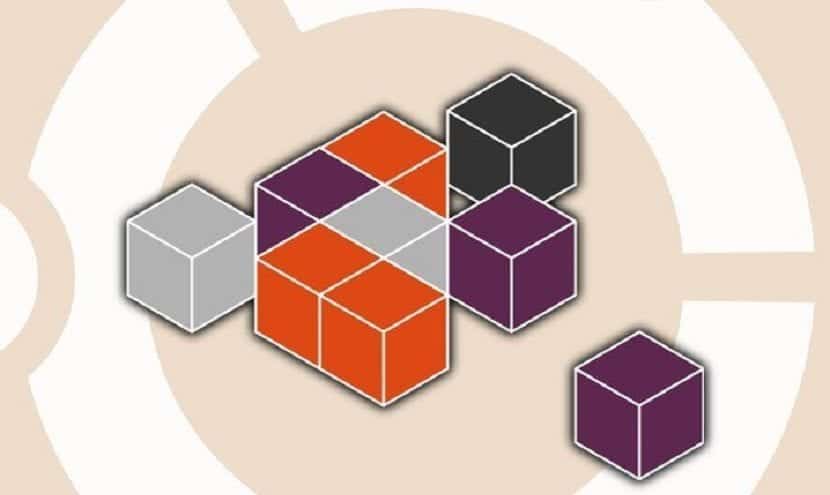
Majoritatea utilizatorilor de Linux știu cum să actualizeze pachetele APT de la terminal. Ce a fost acum ani apt-get poate fi folosit acum doar ca potrivit, deci comanda arată ca sudo apt upgrade (o dist-upgrade dacă vrem să actualizăm totul totul), ceva care merită după utilizarea opțiunii actualizare pentru a reîmprospăta depozitele. Dar dacă vrem este actualizați un pachet Snap sau să efectueze pași similari? În mod logic, deoarece acestea sunt diferite tipuri de pachete, comanda va fi diferită.
Pachetele Snap se actualizează ca oricare altul. În același mod în care putem actualiza APT-urile de la terminal sau de la centrul nostru software, pachetele Snap pot fi actualizate din Ubuntu Software, Kubuntu Discover, etc, dar o putem face și de pe terminal. Vom vorbi despre trei comenzi diferite, printre care se numără și listează actualizările disponibile fără a le instala.
Vom gestiona actualizările pachetelor Snap
Dacă vrem să verificăm dacă există o actualizare a unei aplicații și să o instalăm, comanda va fi următoarea, în care APLICARE corespunde programului pe care dorim să îl actualizăm:
sudo snap refresh APLICACIÓN
De exemplu, dacă vrem actualizați Firefox, comanda ar fi «sudo snap refresh firefox“.
Ceea ce mă întreb și poate unii dintre voi este: „Cine actualizează un singur pachet de la terminal?” Sigur cineva o va face, dar eu actualizez de obicei totul. Echivalentul Snap al «sudo apt update»+«upgrade-ul»Este următorul:
sudo snap refresh
Dacă nu indicăm niciun pachet, ceea ce va face este să caute toate Snaps-urile pe care le-am instalat, va verifica dacă există o nouă versiune și îl va instala.
Listează actualizările fără a le instala
A treia comandă despre care vorbeam poate fi interesantă dacă doriți doar să instalați unele pachete. Ar fi următoarele:
sudo snap refresh --list
Acest lucru poate fi util, de exemplu, dacă așteptăm o actualizare precum apa de mai, vedem că este și apoi vrem să instalăm aplicația pe care o așteptam și altele, evitând instalarea totul dacă se dovedește că există o mulțime a instala. În acest fel, am economisi timp. În acest articol aveți alte opțiuni pe care le putem folosi cu comanda «snap».
Vă mulțumim pentru ajutor; mă ajutați să actualizez atât snap, cât și blender. Nu știu de ce nu l-am putut actualiza înainte.
Și cum se face ca snap să nu actualizeze un pachet (de exemplu firefox) și să-l instalez cu apt fără să-l mash atunci când le actualizez pe celelalte?